跨设备游戏数据转移教程:轻松实现电脑间游戏复制
- 游戏动态
- 2025-10-29 19:53:01
- 34
轻松实现电脑间游戏复制
(参考来源:游戏社区常见方法、Steam/Epic等平台官方支持文档)
核心思路 游戏数据转移的关键在于找到游戏存档和配置文件的位置,然后把它们从旧电脑完整地复制到新电脑上相同的位置,大部分工作就是“找文件”和“粘贴文件”。
第一步:找到游戏存档在哪里
这是最关键的一步,游戏存档通常藏在几个固定的地方,你需要像侦探一样去把它们找出来。
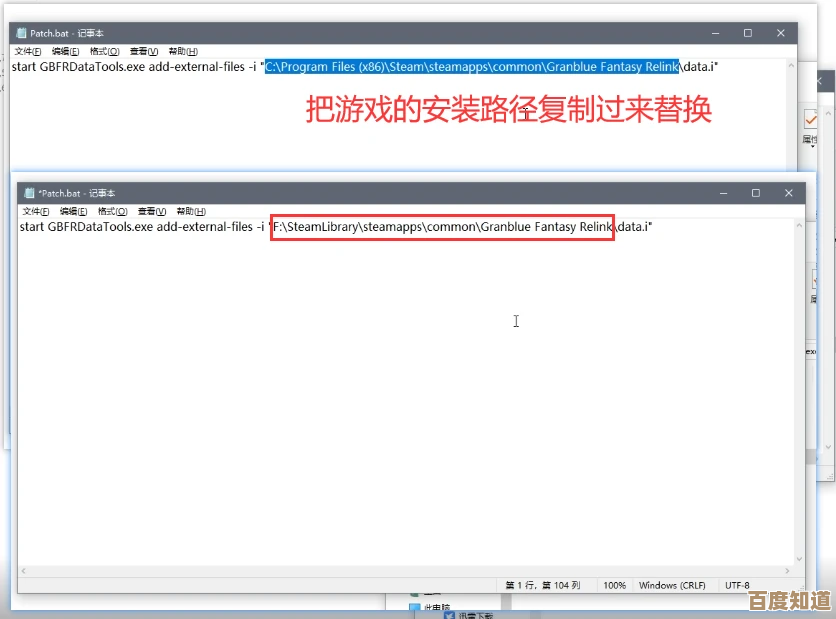
- 文档文件夹:这是最常见的位置,直接打开“此电脑”或“我的电脑”,在左侧导航栏找到“文档”文件夹,很多游戏会在这里创建一个以游戏名或开发商命名的文件夹,里面就是存档。《巫师3》、《我的世界》的存档就在“文档”里。
- AppData隐藏文件夹:很多游戏会把存档放在一个叫“AppData”的隐藏文件夹里。
- 你需要让它显示出来,在任意文件夹窗口,点击顶部的“查看”,勾选“隐藏的项目”。
- 然后进入系统盘(通常是C盘) -> 用户 -> 你的用户名文件夹,就能看到“AppData”文件夹了。
- 打开后,里面有三个文件夹:“Local”、“LocalLow”和“Roaming”,你需要在这三个文件夹里都找找看,有没有以游戏名命名的文件夹,很多Steam游戏的存档在
AppData/Local里。
- 游戏安装目录:少数“绿色版”或老游戏会直接把存档放在游戏的安装文件夹里,你可以在 Steam 库中右键游戏 -> 管理 -> 浏览本地文件,打开游戏安装目录,看看里面有没有明显的“Save”、“SaveGames”之类的文件夹。
小技巧:如果你实在找不到,最简单的方法是直接在网上搜索“【你的游戏名称】 存档位置”,通常很快就能找到其他玩家提供的准确路径。
第二步:备份旧电脑的存档
找到存档文件夹后,最好把它整个复制到一个安全的地方,比如U盘、移动硬盘或者网盘(如百度网盘、OneDrive)里,这样即使新电脑上操作失误,也有备份。
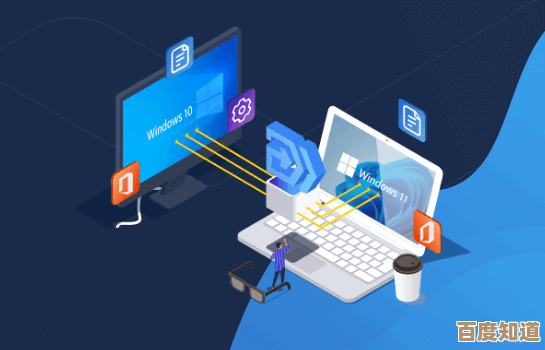
第三步:在新电脑上恢复存档
- 准备工作:在新电脑上,先安装好对应的游戏。非常重要的一点是:至少需要运行一次游戏,让它在新电脑上生成一个初始的存档文件夹和配置文件。
- 覆盖文件:
- 找到新电脑上游戏新生成的存档位置(方法和第一步完全一样)。
- 把从旧电脑上复制过来的存档文件夹里的所有文件,全部复制并粘贴到新电脑的存档文件夹里。
- 当系统提示“目标已包含同名文件”时,选择“替换目标中的文件”。
针对特定平台的简化方法
- Steam云存档:(参考来源:Steam官方支持)这是最省事的方法,大部分Steam游戏都支持云存档功能,你只需要确保在旧电脑上游戏完全关闭后,Steam已经将存档同步到云端(库中游戏列表右侧有云朵图标且打勾即表示已同步),然后在新电脑上登录同一个Steam账号,启动游戏,它会自动从云端下载最新的存档,但为了保险起见,手动备份一次总是好的。
- Epic Games商城:(参考来源:Epic官方支持)Epic也有类似的云存档服务(他们叫“云存储”),在游戏库中,游戏封面右下角有云朵图标就代表支持,使用方法与Steam类似。
- 使用同步网盘:如果你使用像OneDrive这样的网盘,可以巧妙地将“文档”或特定的游戏存档文件夹设置为自动同步,这样你的存档就会自动在多个电脑间保持更新,一劳永逸。
最后提醒
- 操作前最好关闭所有游戏和游戏平台(如Steam)。
- 替换文件时,如果担心出错,可以把新电脑上自动生成的那个存档文件夹先重命名(比如后面加个“_备份”),然后再把旧存档粘贴进去。
- 不是所有游戏存档都能完美转移,特别是那些有强加密或严格DRM(防盗版技术)的游戏,但绝大多数单机游戏都可以。
本文由陆舒于2025-10-29发表在笙亿网络策划,如有疑问,请联系我们。
本文链接:http://www.haoid.cn/yxdt/51192.html
















